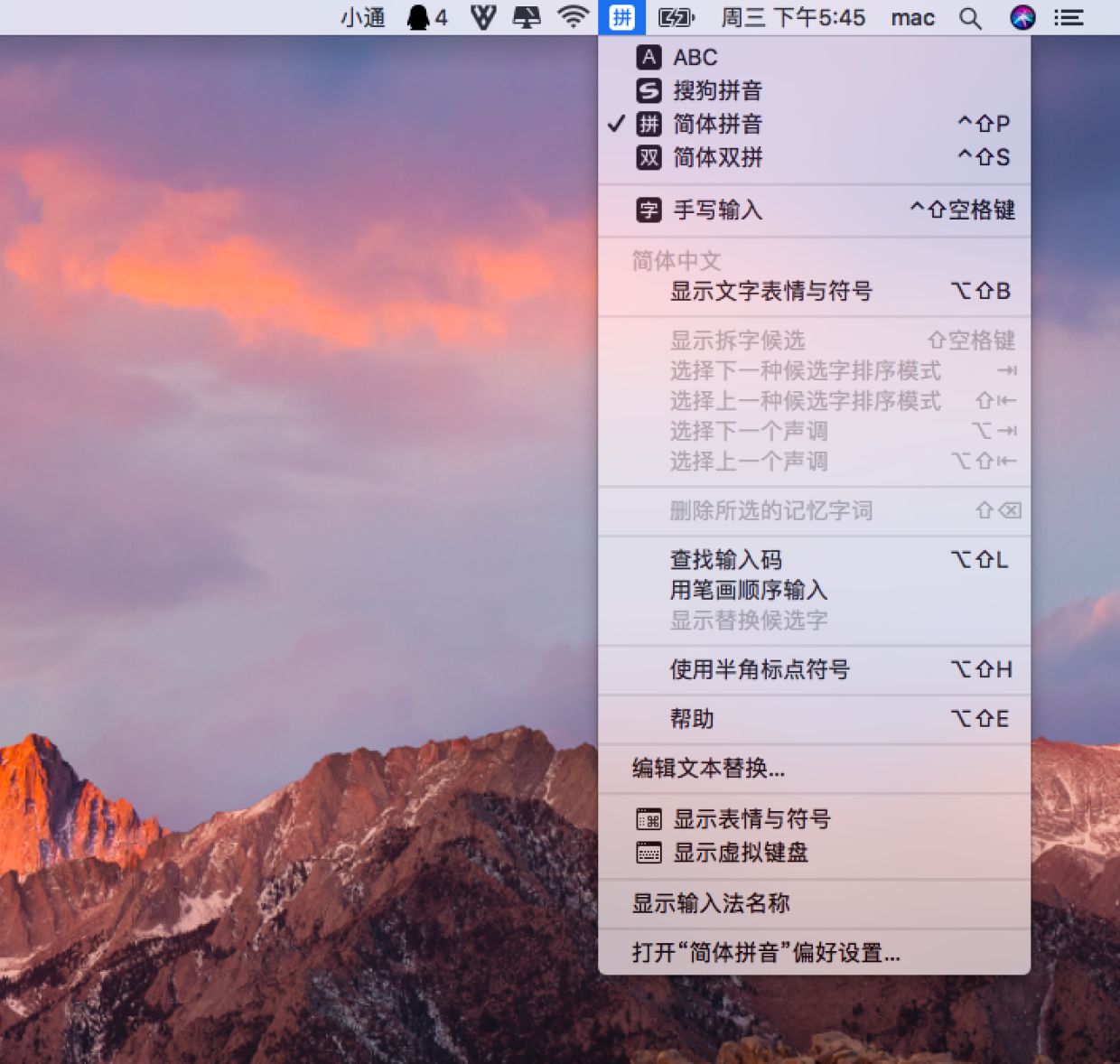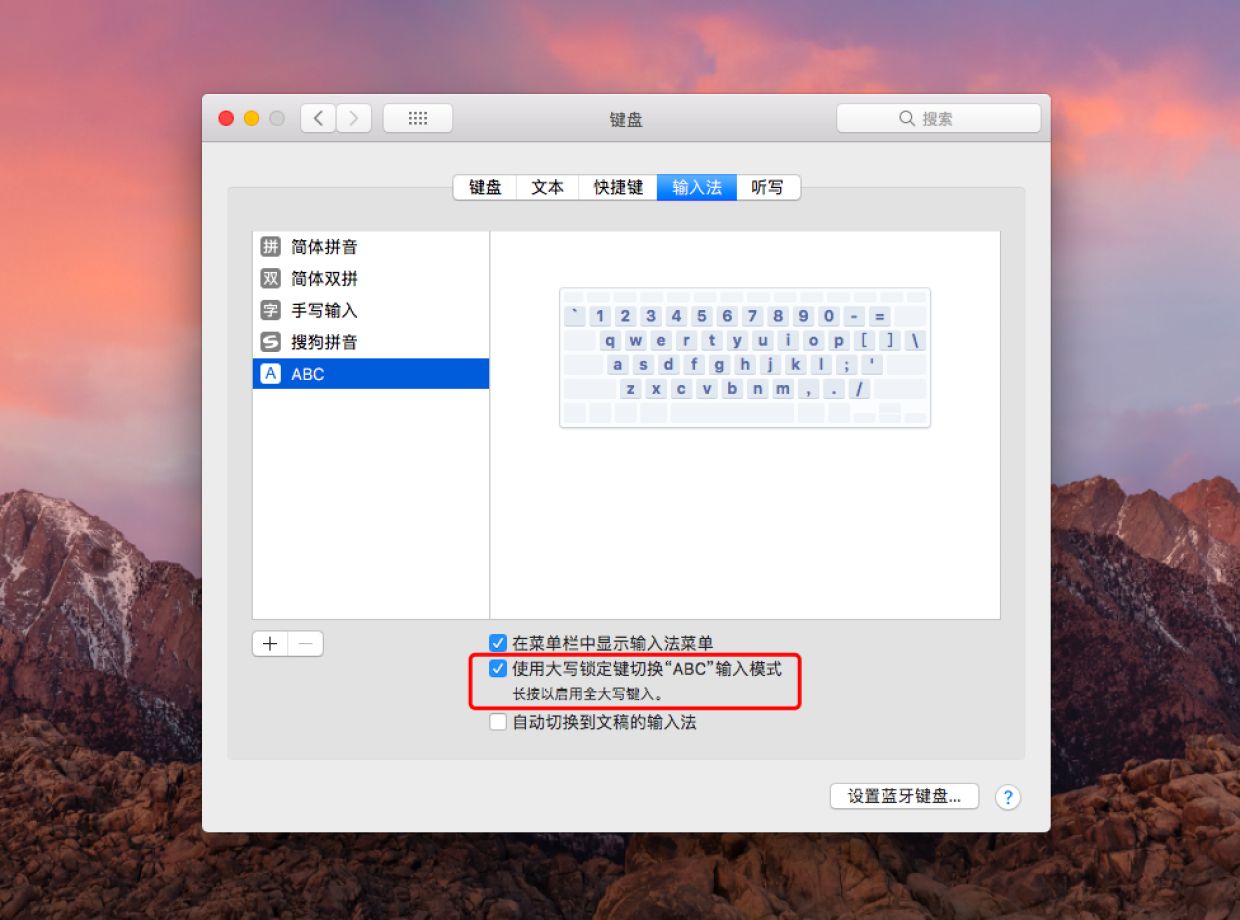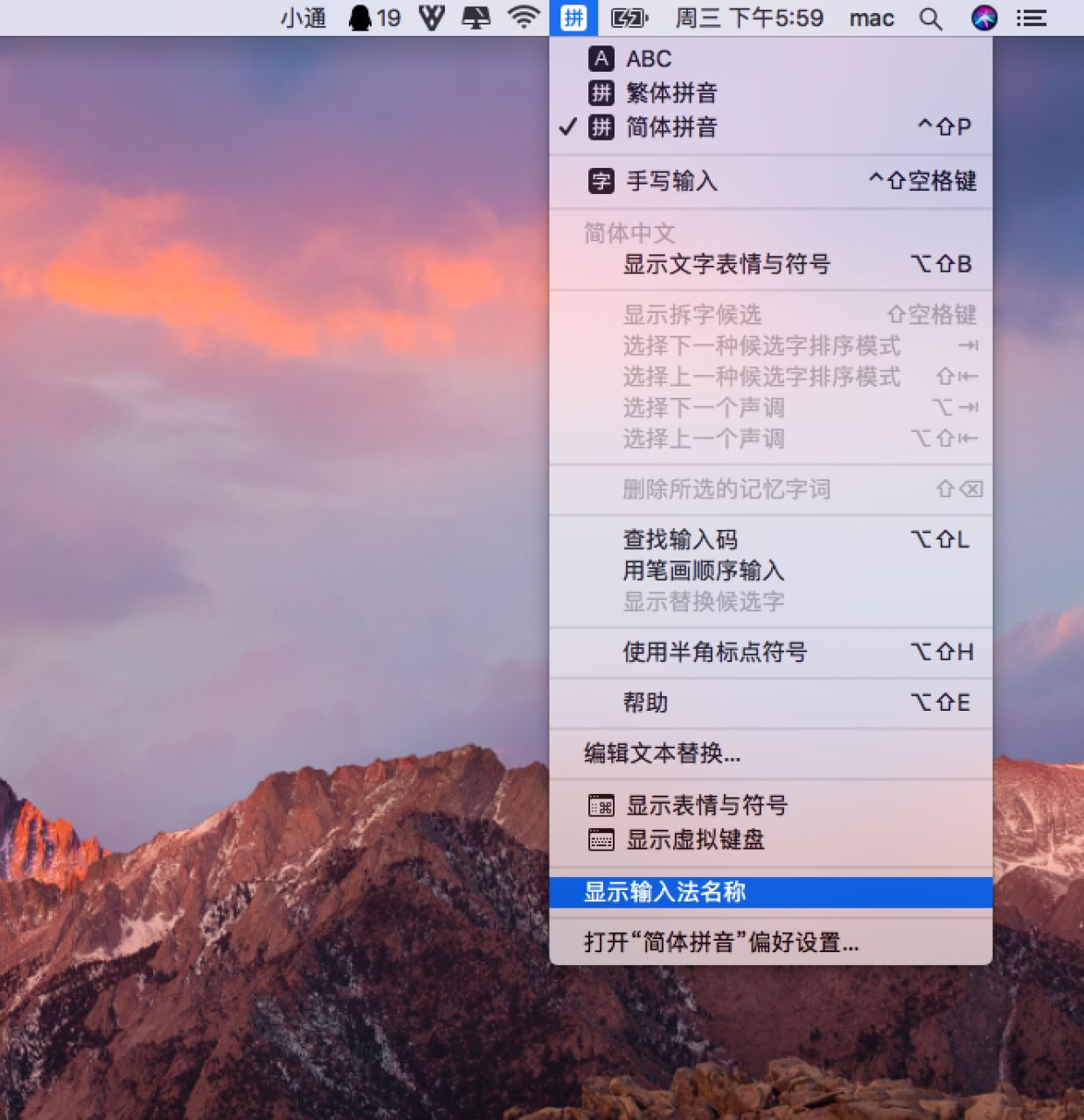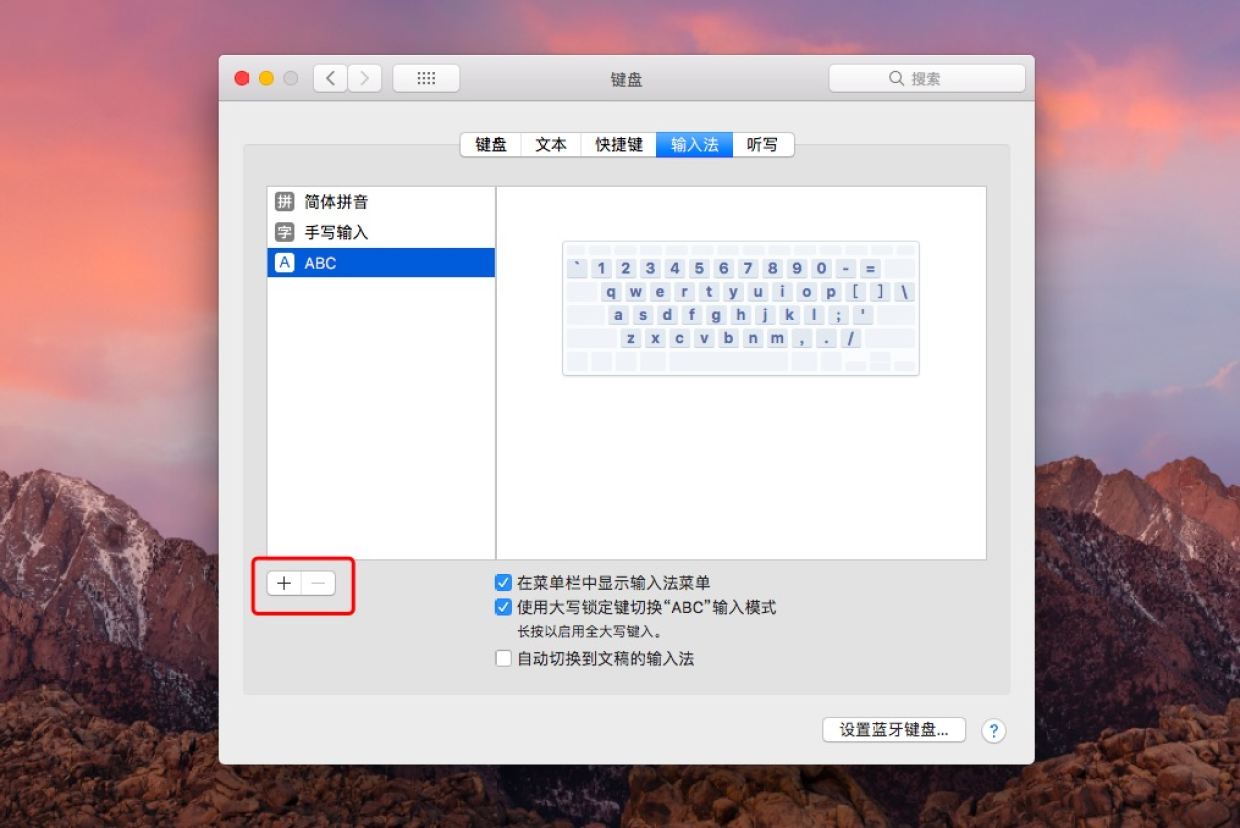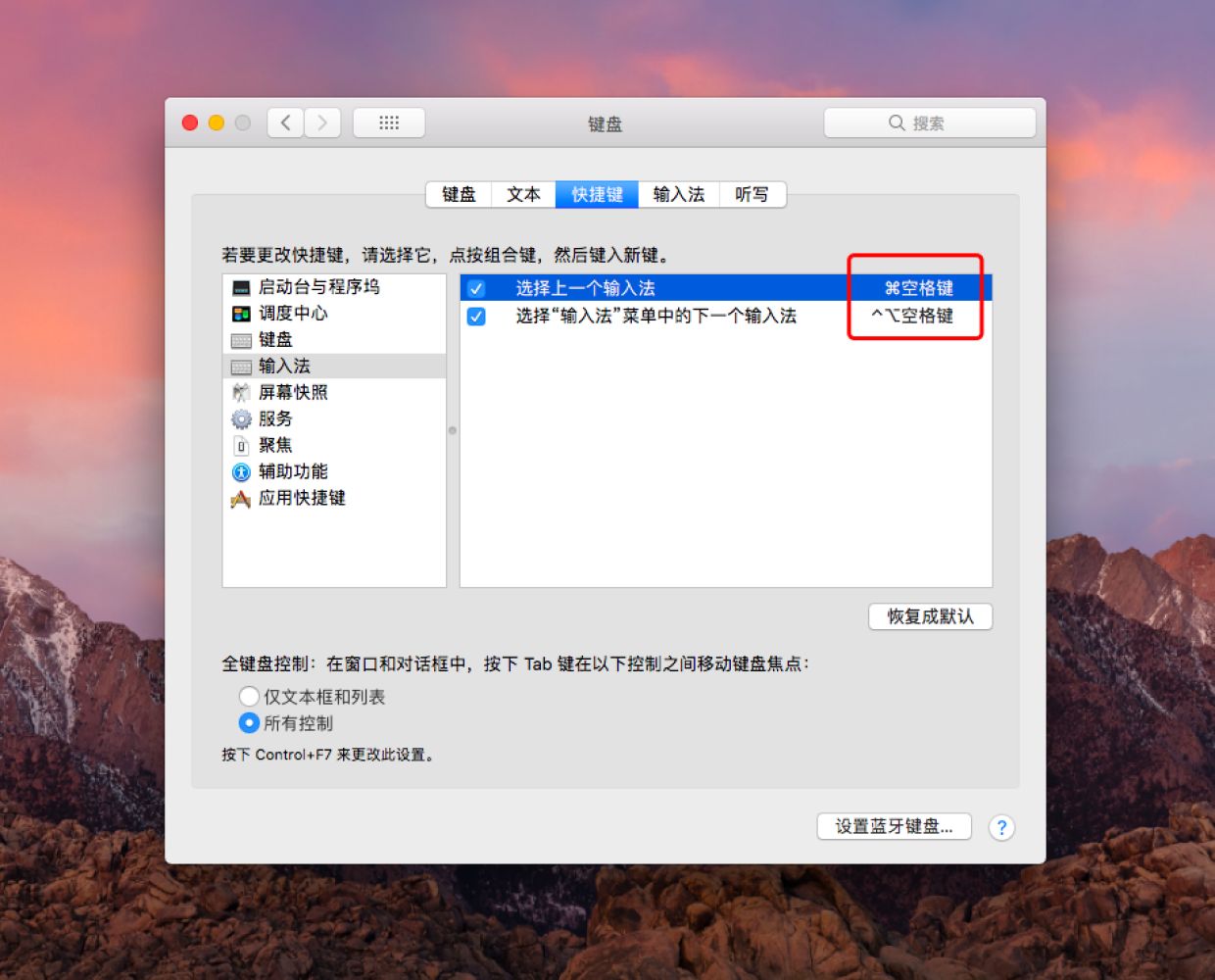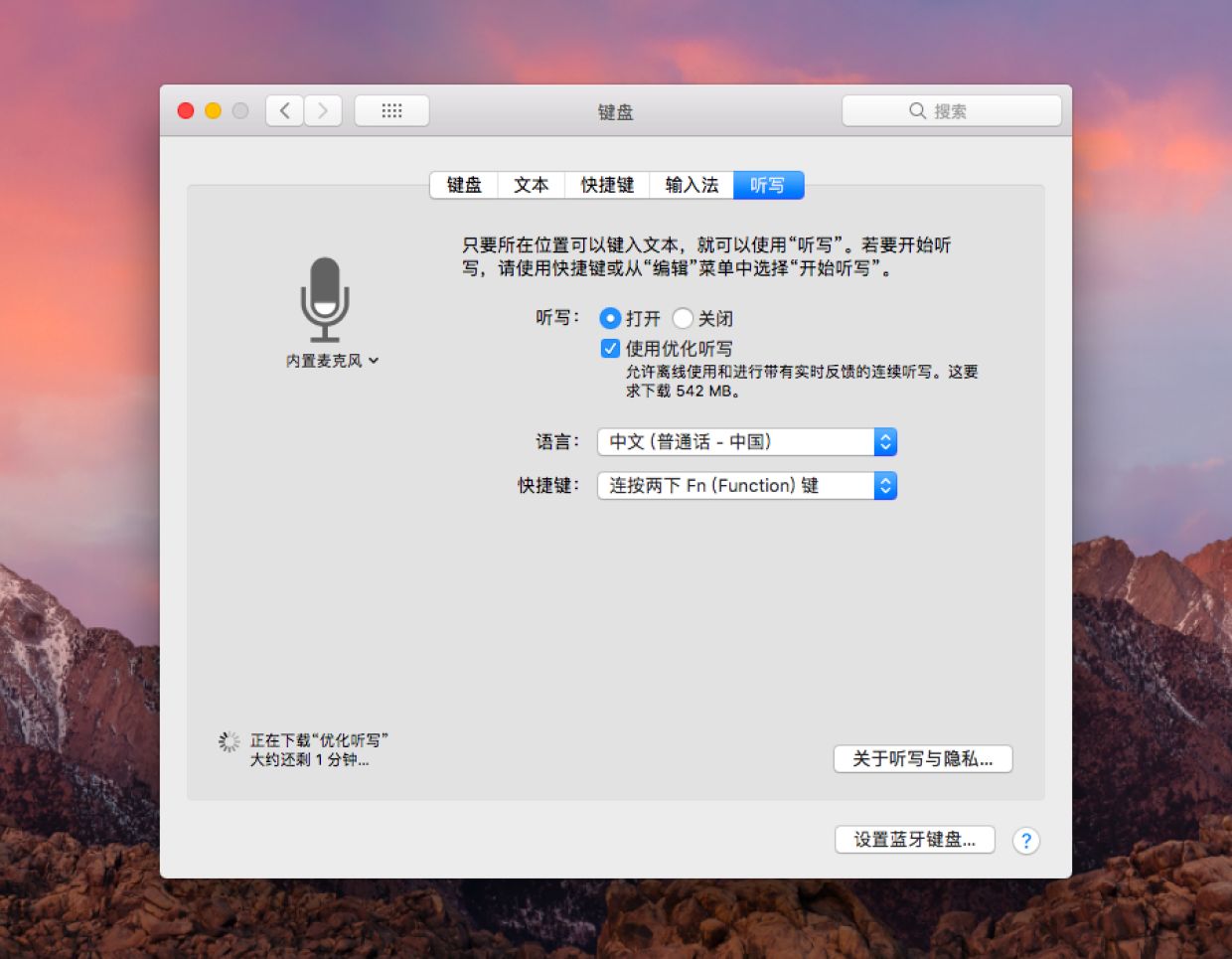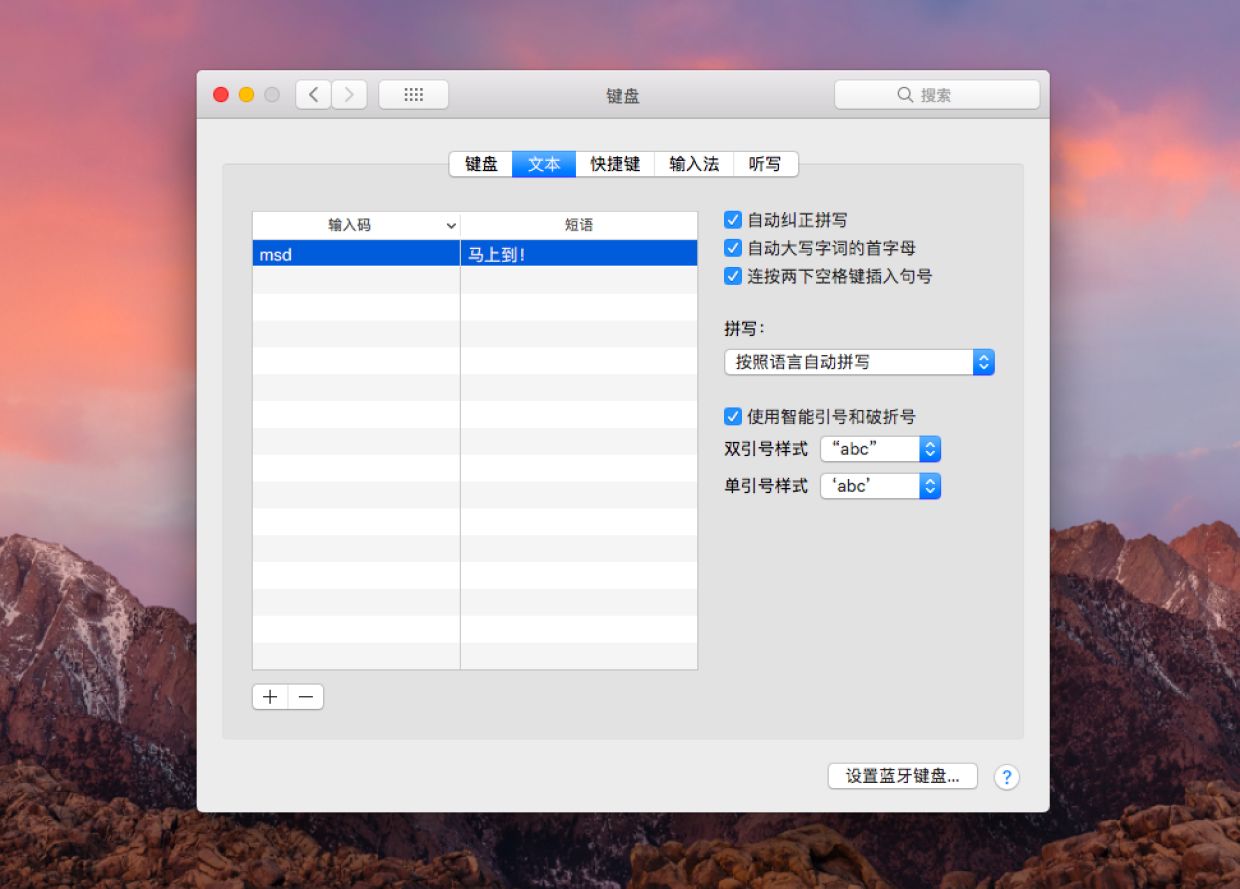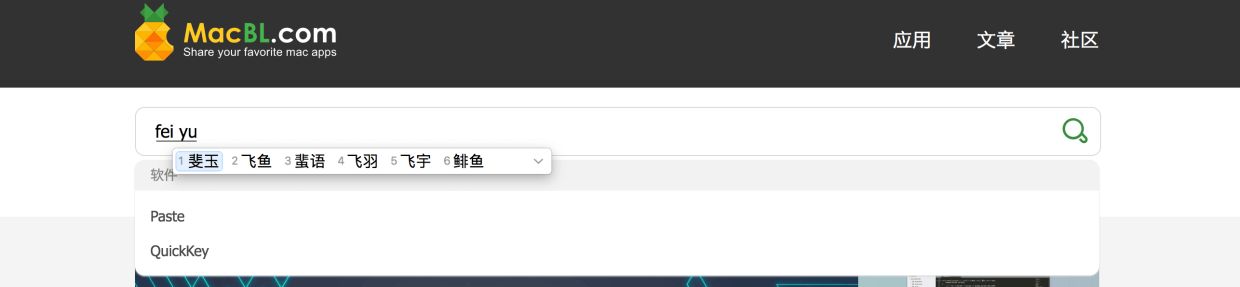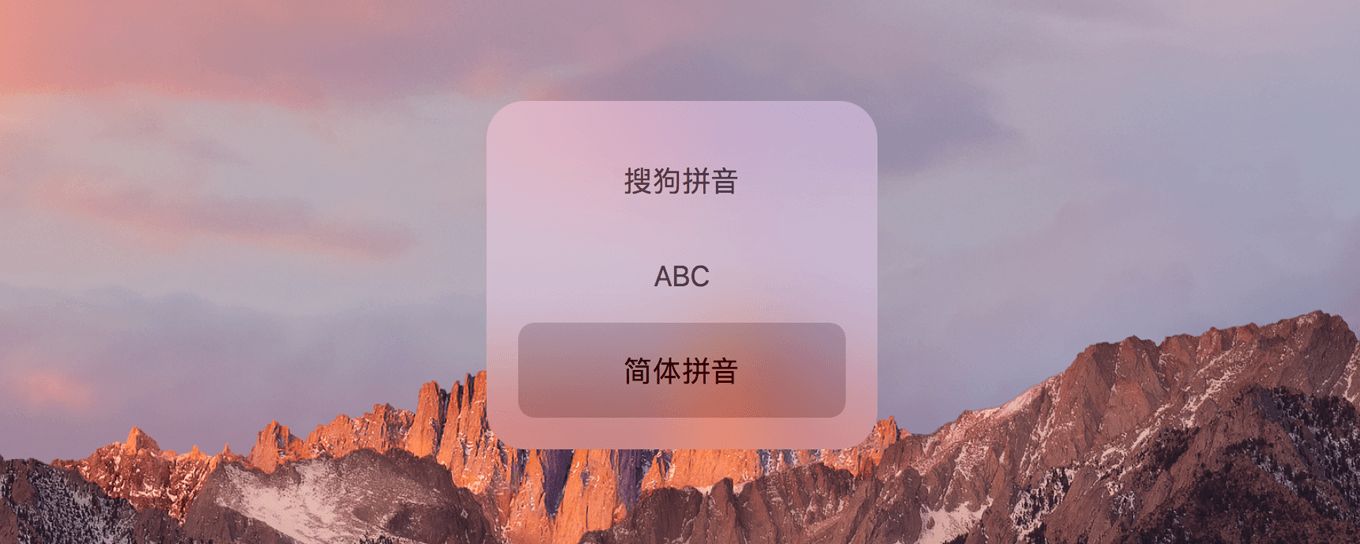
告诉你,Mac自带的输入法其实这么好用!
最近听到很多新买Mac的朋友都在抱怨,Mac自带的输入法用得很不习惯。其实Mac原生输入法的功能,比起其它输入法来毫不逊色,而且简洁不花哨,避免隐私信息泄露。
iCloud 还会帮助同步你的输入习惯,手机电脑的输入法都不用分开设置,除此之外还有自带有全套的 emoji 表情,可以说功能已经很齐全了。
1、切换输入法
如果操作系统语言为中文,简体拼音输入法也是你的默认语言,点击屏幕顶部系统工具栏“拼” 字即可查看输入法选项和切换输入法。
另外也可以用 Command+空格键 切换输入法,按住 Command 键不放,点击空格键能轮流切换输入法,或用鼠标点击也可以。
还可以 按大写锁定键 默认切换到 ABC 输入模式。想要启用全大写输入则需要 长按大写锁定键 。如果你不习惯这样的设定,也可以打开偏好设置进行更改。
2. 显示/隐藏输入法名称
如简体拼音和繁体拼音的图标都是一个“拼”字,有时会让人分不清正在使用的是哪一个输入法。这时候你就可以点击输入法图标,选择 “显示输入法名称” ,一切便一目了然。
3、删除输入法
针对某个常用的输入法,你可以在 “系统偏好设置-键盘-输入法” 中进行个性化设置。如在“系统偏好设置-键盘-输入法”中,我们点击加号即可添加其他语言键盘,点击减号删除。
4、更改快捷键
如你碰到到输入法的快捷键冲突了,那么我们就需要更改输入法的快捷键。步骤如下:点击输入法图标-打开键盘偏好设置-快捷键-输入法,点击你要更改的快捷键即可修改。
5、听写功能
与 iOS 设备一样,macOS 也有听写功能。在 "系统偏好设置-键盘-听写" ,打开或关闭听写功能,或是设置识别的语言和启动快捷键。
使用方法:设置好之后在需要输入文本的地方,连按两下快捷键(默认为 Fn 键)即可激活听写功能。初次使用需要下载一定大小的语音分析离线包(中文(普通话-中国)为 542 MB,英文(美国)为 1.2 GB)。否则在每次使用听写功能时,都要将语音内容联网发送到 Apple 以转换成文字。
6、自定义的文本替换
常用的短语或口头禅,你可以加到用户词典,并设置一个简短好记的快捷短语。比如输入 msd,系统自动替换呈现语句「马上到!」。
你在 “系统偏好设置-键盘-文本” 中可以设置你自己的快捷短语。通过 iCloud 同步,你能在 iOS 设备上用同样的快捷输入。
7、快速打出通讯录人名
macOS 输入法还会通过 iCloud 同步你的输入习惯,并会在候选框中显示联系人名称。如果你的通讯录中恰好有叫“斐玉”的朋友,那么你的“飞鱼”就很有可能会变成“斐玉”。
如果你不要此功能,也可以关闭 “系统偏好设置-iCloud” 中的通讯录同步,并删除 Mac 上的所有联系人信息即可。
当然了,如果以上Mac自带的输入法,你都不满意,废鱼还给大家找到了几款非常好用的第三方输入法,喜欢的朋友可以点击下载,今天就介绍到这里了,我们下次见咯~
-
 优秀的图片编辑和绘图工具
优秀的图片编辑和绘图工具 -
 视频格式转换工具
视频格式转换工具 -
 全能视频播放器
全能视频播放器 -
 强大数据恢复软件
强大数据恢复软件 -
 逆向工程/调试分析的绝对神器
逆向工程/调试分析的绝对神器 -
 强大的Mac音量控制器
强大的Mac音量控制器 -
 替代 Finder 的文件管理器
替代 Finder 的文件管理器 -
 macOS上最好的视频下载器
macOS上最好的视频下载器 -
 应用深度清理工具
应用深度清理工具 -
 专业修图软件
专业修图软件